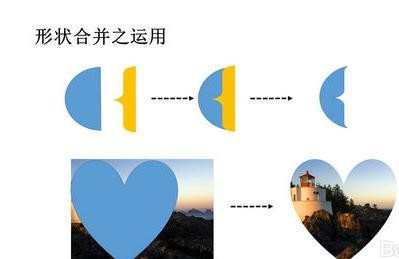在ppt中怎样使用合并功能
2017-05-12
在ppt中,有个合并功能,使用该功能可以让我们对多个图形进行合并,下面就让小编告诉大家在ppt中怎样使用合并功能。
在ppt中使用合并功能的方法
形状合并功能是什么?见下图,形状下方分别有:剪除,相交,联合,组合。其中的形状为自定义名。剪除、相交、联合、组合为excel的固定名称
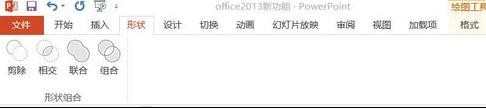
形状合并之“剪除”,这个功能对选择对象的顺序有要求。
情况1,先选择蓝色的圆,后选择桔色的圆,最后得到蓝色的月牙
情况2,先选择桔色的圆,后选择蓝色的圆,最后得到桔色的月牙
即,这种功能保留的是第一选择的形状特性
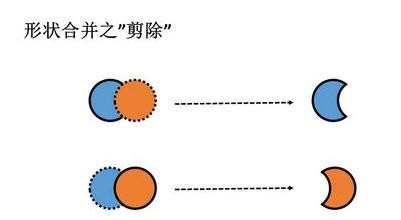
形状合并之“相交”,这个功能对选择对象的顺序有要求。
情况1,先选择蓝色的圆,后选择桔色的圆,最后得到蓝色的花瓣
情况2,先选择桔色的圆,后选择蓝色的圆,最后得到桔色的花瓣
即,这种功能保留的是第一选择的形状特性
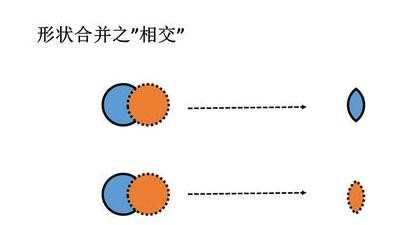
形状合并之“联合”,这个功能对选择对象的顺序有要求。
情况1,先选择蓝色的圆,后选择桔色的圆,最后得到蓝色的形状
情况2,先选择桔色的圆,后选择蓝色的圆,最后得到桔色的形状
即,这种功能保留的是第一选择的形状特性
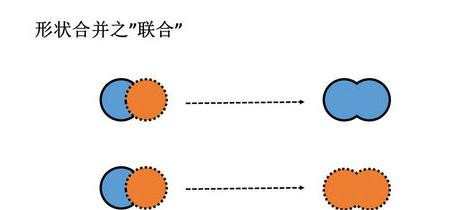
形状合并之“组合”,这个功能对选择对象的顺序有要求。
情况1,先选择蓝色的圆,后选择桔色的圆,最后得到蓝色的形状
情况2,先选择桔色的圆,后选择蓝色的圆,最后得到桔色的形状
即,这种功能保留的是第一选择的形状特性
注意:形状联合与组合的差异在于重叠部区域的颜色情况。
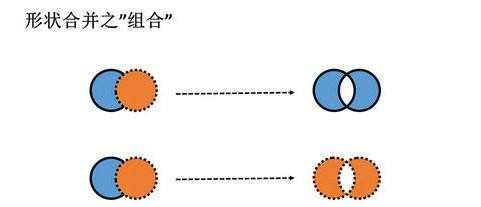
下面举了两个例子:
情况1:半圆与大括号之间剪除,可以得到金鱼的尾巴
情况2:图片与心形之间取相交,可以得到心形的图片
下面进行的图片算是抛砖引玉,如果扩散思维可以得到的东西是超乎想象的。